
- •Топологическое проектирование систем на печатных платах средствами Expedition pcb («Mentor Graphics») Учебное пособие
- •Часть 3
- •1. Введение
- •2. Library Manager. Работа с центральной библиотекой проектов
- •1.Назначение программы. Основные термины и понятия
- •2.Общие рекомендации по созданию посадочных мест элементов
- •3.Создание центральной библиотеки проекта (Central Library)
- •4.Формирование структуры библиотеки (Partition Editor)
- •5.Создание контактных площадок (Padstack Editor)
- •6.Создание посадочных мест элементов (Cell Editor)
- •7.Создание элементов (Part Editor). Назначение свопирования выводов/вентилей
- •8.Взаимообмен с другими центральными библиотеками (Library Services)
- •3. Expedition pcb. Проектирование печатных плат
- •9.Назначение и интерфейс программы. Основные режимы работы
- •10.Управление экраном
- •11.Создание собственных видовых схем
- •12.Создание нового проекта печатной платы. Основные настройки
- •13.Задание геометрии печатной платы, работа с контурами
- •14.Размещение элементов и свопирование
- •15.Трассировка межсоединений
- •16.Работа с экранными областями
- •17.Проверка соответствия топологии технологическим ограничениям
- •18.Генерация слоев шелкографии
- •19.Генерация данных для изготовления печатной платы
- •20.Генерация данных для конструкторской документации
- •21.Получение информации о проекте в трехмерном изображении
- •4. Обзор основных возможностей редактора Expedition pcb по трассировке критических (в т.Ч. Высокочастотных) цепей
- •5. FabLink xe. Панелизация печатных плат
- •22.Назначение программы
- •23.Типы многоплатных панелей
- •24.Трафареты для нанесения паяльной пасты
- •25.Работа с программой FabLink xe
- •6. Контрольные тестовые вопросы с указанием правильных ответов
- •7. Контрольные тестовые вопросы без указания ответов
- •8. Список литературы
- •9. Приложение
18.Генерация слоев шелкографии
В центральной библиотеке на этапе создания посадочного места (Cell) закладывается информация для слоев шелкографии (Silkscreen Outline, Silkscreen RefDes). В проекте печатной платы на этих слоях можно добавлять графику и текст.
В топологическом редакторе Expedition PCB перед выдачей информации для изготовления фотошаблонов предусмотрена дополнительная обработка слоев шелкографии с целью:
задания ширины линиям графики и текста (по умолчанию они нулевые);
ликвидации возможных мест попадания шелкографии на открытые контактные площадки (обязательное требование технологии монтажа элементов).
Перед обработкой, при необходимости, вручную редактируется местоположение и ориентация позиционных обозначений (Silkscreen RefDes) таким образом, чтобы после монтажа элементов не нарушалась их читаемость и принадлежность к своему элементу.
Предварительно, попадание шелкографии на открытые контактные площадки можно выявить при проведении контроля DRC, введя дополнительные требования в диалоговом окне кнопки Advanced Element to Element Rules... .
О![]() бработка
слоев шелкографии производится командой
основного меню Output
>> Silkscreen Generator...
(имеется соответствующая иконка ).
В диалоговом окне генератора задаются
(см. рис. 3.24):
бработка
слоев шелкографии производится командой
основного меню Output
>> Silkscreen Generator...
(имеется соответствующая иконка ).
В диалоговом окне генератора задаются
(см. рис. 3.24):
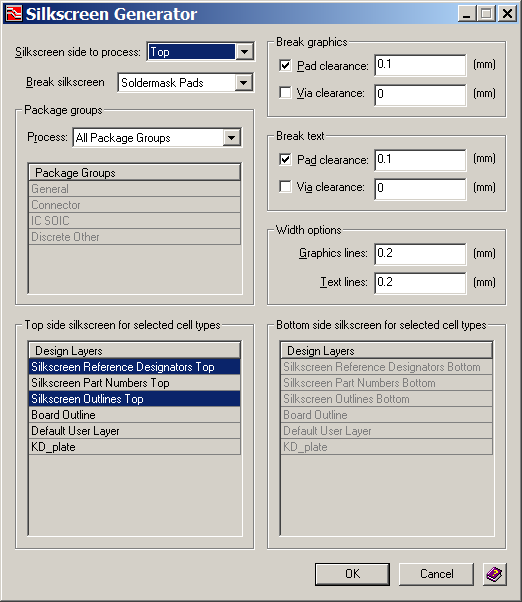
Рис. 3.24. Окончательной формирование слоя шелкографии.
объекты, по отношению к которым необходимо делать разрывы Break Silkscreen (маска или металл);
обрабатываемые слои шелкографии;
Для группового выделения выводов используются клавиши на клавиатуре SHIFT (сплошное выделение) и CTRL (выборочное выделение).
требования к зазорам (Clearance) при разрывах;
ширина обводки графики и текста.
Результаты обработки можно увидеть, открыв слой Silkscreen Layer (команда View >> Display Control >> Закладка Part >> поле Silkscreen Item) или видовые схемы SilkTop Generated / SilkBottom Generated. После внесения возможных корректив в исходные слои шелкографии (например, для улучшения читаемости) необходимо повторить их обработку.
19.Генерация данных для изготовления печатной платы
Основные управляющие команды находятся в основном меню Output.
После завершения работы с топологией печатной платы необходимо подготовить информацию для ее изготовления, а в случае серийного выпуска устройств и для автоматического монтажа элементов.
Стандартная информация для изготовления печатной платы включает данные для изготовления фотошаблонов и данные сверления (при необходимости, фрезерования) металлизированных и неметаллизированных отверстий.
Получение данных для изготовления фотошаблонов.
Данные для изготовления фотошаблонов выдаются в виде файлов в Gerber-формате, доступном всем современным фотоплоттерам. Представление данных определяется конфигурационным файлом, имеющим расширение .gmf, который открывается и, при необходимости, редактируется командой Setup >> Gerber Machine Format... .
![]() Настройка
и генерация собственно выводных данных
проекта осуществляются командой Output
>> Gerber...
или соответствующей иконкой . В
диалоге, при необходимости, подгружается
конфигурационный файл назначения слоев,
имеющий расширение .gpf.
На закладке Parameters
“галочкой” помечаются выводимые слои.
Предусмотрена возможность создания
новых и удаления ненужных слоев. Поля
Header
/ Trailer
text
позволяют вводить в начало / конец файлов
пояснительный текст или комментарии.
Находясь на любой строке, можно перейти
на закладку Contents,
где назначаются слои проекта, объединяемые
в этом выводном файле. Можно использовать
предложенные назначения или, при
необходимости, подкорректировать их.
Редактор сохраняет внесенные в
конфигурационный файл изменения. Запуск
Gerber-генератора
осуществляется кнопкой Process
Checked Output Files.
Полученные Gerber-файлы
(с расширением .gdo)
находятся в подкаталоге <
Проект > \ PCB
\ Output \ Gerber \.
Настройка
и генерация собственно выводных данных
проекта осуществляются командой Output
>> Gerber...
или соответствующей иконкой . В
диалоге, при необходимости, подгружается
конфигурационный файл назначения слоев,
имеющий расширение .gpf.
На закладке Parameters
“галочкой” помечаются выводимые слои.
Предусмотрена возможность создания
новых и удаления ненужных слоев. Поля
Header
/ Trailer
text
позволяют вводить в начало / конец файлов
пояснительный текст или комментарии.
Находясь на любой строке, можно перейти
на закладку Contents,
где назначаются слои проекта, объединяемые
в этом выводном файле. Можно использовать
предложенные назначения или, при
необходимости, подкорректировать их.
Редактор сохраняет внесенные в
конфигурационный файл изменения. Запуск
Gerber-генератора
осуществляется кнопкой Process
Checked Output Files.
Полученные Gerber-файлы
(с расширением .gdo)
находятся в подкаталоге <
Проект > \ PCB
\ Output \ Gerber \.
Получение данных для сверления (фрезерования).
Д![]() анные
для сверления (фрезерования) создаются
командой Output
>> NC Drill...
(имеется соответствующая иконка
). На закладке Drill
Options в
соответствии выбранными единицами
(метрические или дюймовые) назначаются
конфигурационный файл (имеет расширение
.dff)
и опции перемещения сверла. В полях
Drill file header
и Drill file notes
можно ввести собственный заголовок и
комментарии. На закладке Drill
Chart Options
задается формат таблицы сверления для
чертежа печатной платы (названия
столбцов, их взаимное расположение,
параметры текста и т.д.). После запуска
и успешного выполнения команды вывода,
таблица формируется в рабочем проекте
на слое Drill
Drawing
Through
(команда View
>> Display
Control
>> Закладка General
>> поле Fabrication
Layers).
Она выполняется в виде нарисованного
цельного объекта (Drawing
Cell)
и поэтому может перемещаться в пределах
чертежа в режиме размещения (Place
Mode).
Полученные данные сверления (с расширением
.ncd)
находятся в подкаталоге <
Проект > \ PCB
\ Output \ Drill \.
анные
для сверления (фрезерования) создаются
командой Output
>> NC Drill...
(имеется соответствующая иконка
). На закладке Drill
Options в
соответствии выбранными единицами
(метрические или дюймовые) назначаются
конфигурационный файл (имеет расширение
.dff)
и опции перемещения сверла. В полях
Drill file header
и Drill file notes
можно ввести собственный заголовок и
комментарии. На закладке Drill
Chart Options
задается формат таблицы сверления для
чертежа печатной платы (названия
столбцов, их взаимное расположение,
параметры текста и т.д.). После запуска
и успешного выполнения команды вывода,
таблица формируется в рабочем проекте
на слое Drill
Drawing
Through
(команда View
>> Display
Control
>> Закладка General
>> поле Fabrication
Layers).
Она выполняется в виде нарисованного
цельного объекта (Drawing
Cell)
и поэтому может перемещаться в пределах
чертежа в режиме размещения (Place
Mode).
Полученные данные сверления (с расширением
.ncd)
находятся в подкаталоге <
Проект > \ PCB
\ Output \ Drill \.
Для верификации (т.е. дополнительной проверки) текущего рабочего проекта с информацией, переданной на производство, в редакторе Expedition PCB предусмотрена возможность ввода (импортирования) в проект данных для изготовления фотошаблонов и для сверления. По команде File >> Import >> Gerber... (Drill...) данные попадают в пользовательские слои, открываемые командой View >> Display Control >> Закладка General >> Поле User Draft Layers. Различная цветовая гамма для импортированных и печатных слоев позволяет выявить различия. Процедура сверки бывает полезна при проведении незначительной коррекции рабочего проекта.
Получение данных для автоматической сборки.
Данные для автоматической сборки, получаемые из проекта, представляют собой обычные текстовые файлы, не ориентированные на конкретное оборудование. Они создаются командой File >> Export >> General Interfaces... . Старт со строки Generic AIS в диалоговом меню выводит данные для автоматической сборки, а старт со строки Generic ATE – для автоматической сборки и электротестирования собранного устройства. Полученные данные (файлы vb_ais.txt и vb_ate.txt соответственно) находятся в подкаталоге < Проект > \ PCB \ Output \. У производителя данные подстраиваются под конкретное оборудование любым текстовым редактором.
В топологическом редакторе Expedition PCB также имеется возможность передать в технологические системы подготовки производства всю информацию о проекте в виде текстового файла формата ODB++, получаемого командами Output >> ODB++... и Output >> ODBG Interface... .
